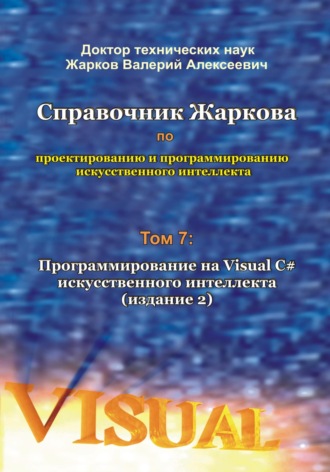
Полная версия
Справочник Жаркова по проектированию и программированию искусственного интеллекта. Том 7: Программирование на Visual C# искусственного интеллекта. Издание 2
Листинг 4.11. Метод OnPaintBackground.
protected override void OnPaintBackground(
System.Windows.Forms.PaintEventArgs e)
{
//We prohibit to redraw a background.
}
Этот метод OnPaintBackground следует записать непосредственно за методом Form1_Paint, естественно, в теле класса Form1.
Теперь в режиме выполнения (Build, Build Selection; Debug, Start Without Debugging) подвижный сыр и неподвижный хлеб уже не мерцают, и мы решили данную задачу.
Однако при перемещении сыр может перекрыть батон хлеба (рис. 4.8), хотя по правилам игры пользователь должен управлять перемещением хлеба, не давая сыру упасть вниз, а маленький кусочек сыра при столкновении должен отскочить от большого батона хлеба в противоположном направлении. Поэтому методично и последовательно перейдём к решению этих задач.
4.7. Методика управления направлением перемещения объекта при помощи элементов управления и мыши
Теперь программа должна перемещать батон хлеба таким образом, чтобы игрок мог отбивать хлебом сыр, как ракетка отбивает мяч в теннисе. Для перемещения объекта вверх (Up), вниз (Down), влево (Left) и вправо (Right) пользователь может использовать разнообразные элементы управления и компоненты с панели инструментов Toolbox, мышь, клавиатуру, джойстик и другие устройства. Для примера, размещаем на форме четыре кнопки Button с соответствующими заголовками в свойстве Text для перемещения хлеба Вверх, Вниз, Влево и Вправо (рис. 4.9). Перед размещёнием кнопок, для формы Form1 в панели Properties увеличиваем её размеры Size, например, до 384; 473.
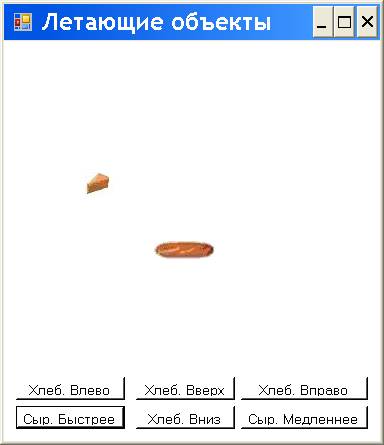

Рис. 4.9. Подвижный сыр и управляемый нами хлеб. Рис. 4.10. Сыр закрывает хлеб.
По второму варианту, свяжем верхний левый угол прямоугольника, описанного вокруг хлеба, с указателем мыши, чтобы в режиме выполнения хлеб следовал за управляемым нами указателем мыши.
В режиме проектирования дважды щёлкаем по каждой новой кнопке, а в панели Properties на вкладке Events дважды щёлкаем по имени события MouseMove. Появившиеся шаблоны методов для обработки этих событий после записи нашего кода принимают следующий вид.
Листинг 4.12. Методы для обработки событий.
private void button3_Click(object sender, EventArgs e)
{
//We move an object up:
by -= ySpeed;
}
private void button4_Click(object sender, EventArgs e)
{
//We move an object down:
by += ySpeed;
}
private void button5_Click(object sender, EventArgs e)
{
//We move an object to the left:
bx -= xSpeed;
}
private void button6_Click(object sender, EventArgs e)
{
//We move an object to the right:
bx += xSpeed;
}
private void Form1_MouseMove(object sender, MouseEventArgs e)
{
//We determine the coordinates of mouse pointer on form:
int mouseX = e.X;
int mouseY = e.Y;
//We set the coordinates of bread, equal to coordinates
//of mouse:
bx = mouseX;
by = mouseY;
}
Для удобства, задаём другие значения начальным координатам хлеба (например, int bx = 150; int by = 200;)
После запуска программы (Build, Build Selection; Debug, Start Without Debugging) сыр самостоятельно (без нашего участия) перемещается по экрану, отталкиваясь от границы со звуковым сигналом.
А после нажатий мышью четырёх кнопок Вверх, Вниз, Влево и Вправо мы можем перемещать батон хлеба в соответствующих четырёх направлениях по всему экрану (рис. 4.9).
На рис. 4.9 видно, что по умолчанию на форме выделена первая кнопка Button (на этой кнопке размещён фокус (Focus) программы), и поэтому данную кнопку мы можем нажать не только мышью, но и клавишей Enter, после чего скорость перемещения сыра возрастёт пропорционально количеству нажатий. Если мы желаем, чтобы по умолчанию была выделена другая, например, вторая кнопка Button, то в каком-либо методе, например, в методе Form1_Paint следует записать известный код (button2.Focus();). В режиме выполнения мы можем перемещать фокус, например, клавишами со стрелками или Tab на любую кнопку на форме, после чего воздействовать на эту кнопку клавишей Enter.
По второму варианту, мы связали верхний левый угол прямоугольника, описанного вокруг хлеба, с указателем мыши, и теперь в режиме выполнения хлеб следует за управляемым нами указателем мыши.
Следовательно, мы решили задачу по управлению объектом (в виде батона хлеба) при помощи элементов управления, например, кнопок Button и мыши.
Аналогично, как для события MouseMove, для управления игрой можно использовать методы-обработчики других событий мыши, которые имеются в панели Properties на вкладке Events для формы Form1 (рис. 4.11).
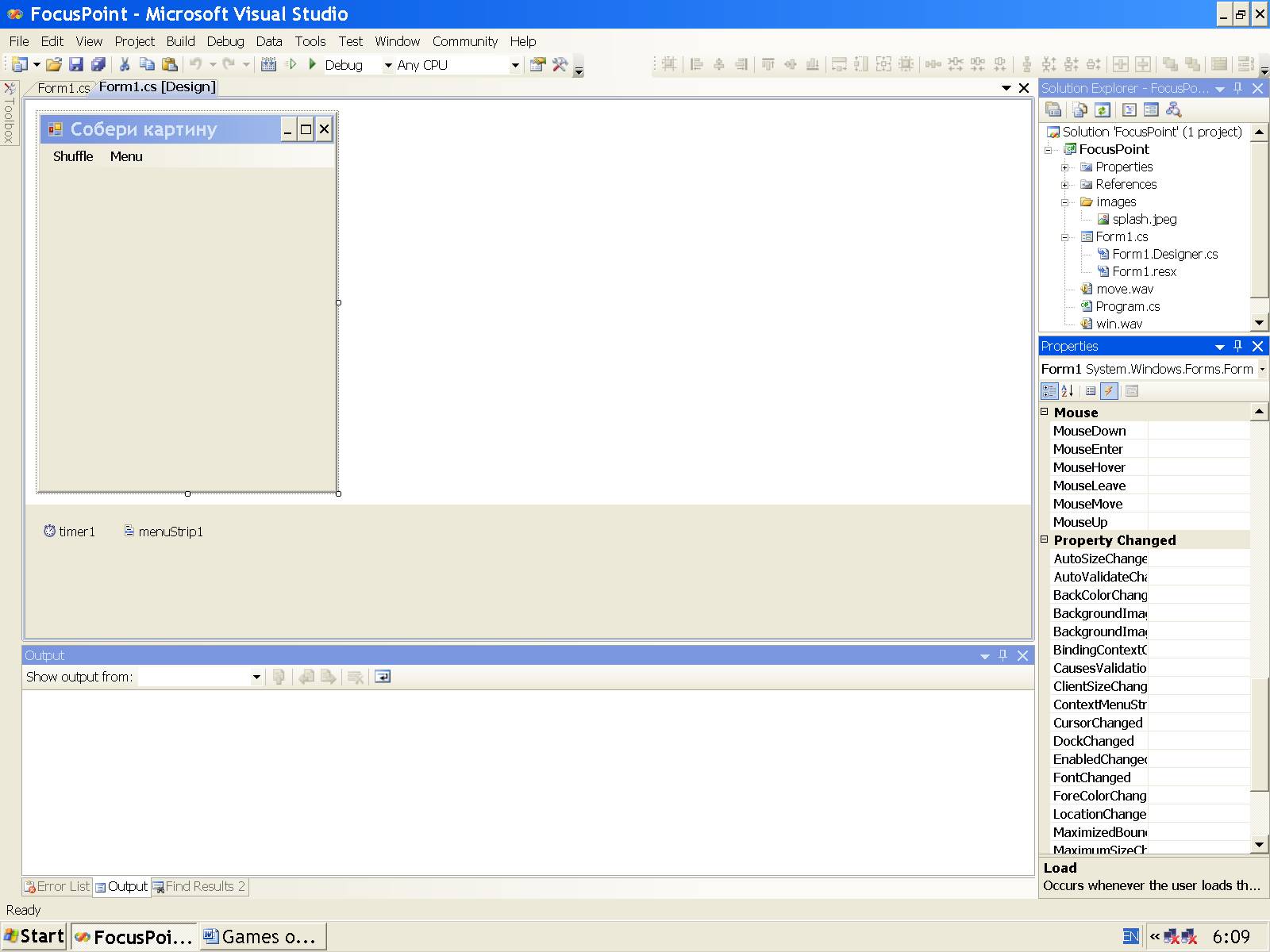
Рис. 4.11. События для управления игрой.
Отметим, что для управления игрой вместо кнопок Button (чтобы не загромождать форму) и мыши можно использовать и клавиши клавиатуры по описанной далее методике.
Однако при перемещении сыр может перекрыть батон хлеба (рис. 4.10), хотя по правилам игры, напомним, пользователь должен управлять перемещением хлеба, не давая сыру упасть вниз, а маленький кусочек сыра при столкновении должен отскочить от большого батона хлеба в противоположном направлении. Поэтому перейдём к решению задачи о столкновении летающих объектов (в следующей главе).
Таким образом, в этой главе мы разработали такие общие методики:
добавления объекта в проект;
анимации объекта;
проектирования отскока объекта от заданной нами границы, например, экрана;
управления скоростью перемещения объекта;
добавления звукового сигнала в ключевые для игры моменты, например, в момент столкновения объекта с границей;
добавления нового объекта в игру (с использованием общего для всех объектов кода);
устранения мерцания изображения при помощи двойной буферизации;
управления направлением перемещения объекта с помощью клавиш.
Эти методики можно использовать при разработке самых разнообразных игр.
Глава 5. Методика обнаружения столкновений, программирования уничтожений летающих объектов и подсчёта очков
5.1. Определение прямоугольников, описанных вокруг объектов
Продолжаем разработку методики создания типичной и широко распространённой игры, когда в качестве летающих игровых объектов используются продукты питания, следуя следующей статье с сайта microsoft.com:
Rob Miles. Games Programming with Cheese: Part Two.
Общие требования к программному обеспечению для разработки этой игры приведены выше.
Также продолжаем методично и последовательно решать типичные задачи по созданию данной и всех подобных игр.
Программы игр могут обнаружить столкновения между объектами при помощи прямоугольников, описанных вокруг заданных объектов. Естественно, это является существенным допущением, т.к. подавляющее большинство объектов имеют форму, отличную от прямоугольника. Однако данное допущение применяется во многих играх, и пользователь в азарте игры не замечает этой погрешности.
Прямоугольник, описанный вокруг изображения батона хлеба bread.jpg, показан на рис. 5.1.
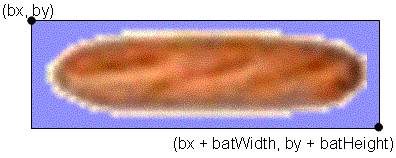
Рис. 5.1. Прямоугольник, описанный вокруг хлеба.
Ширина полей между объектом и описанным вокруг объекта прямоугольником должна быть сведена к минимуму, чтобы объект обязательно касался прямоугольника в как можно большем количестве точек и отрезков линий. Если начало прямоугольной системы координат “x, y” находится в верхнем левом углу экрана , то координаты верхней левой точки (bx, by) и нижней правой точки (bx + batWidth, by + batHeight) однозначно определяют данный прямоугольник на экране.
В среде выполнения .NET Framework (для настольных компьютеров) известна структура Rectangle (из пространства имён System.Drawing), у которой метод-конструктор Rectangle Constructor имеет несколько перегрузок. Наиболее применяемая перегрузка метода-конструктора Rectangle Constructor (которую далее и мы будем часто применять) с параметрами (Int32, Int32, Int32, Int32) структуры Rectangle на главных (в мире программирования) языках приведена в табл. 5.1.
Таблица 5.1.
Метод-конструктор Rectangle Constructor (Int32, Int32, Int32, Int32) структуры Rectangle.
Visual Basic (Declaration)
Public Sub New ( _
x As Integer, _
y As Integer, _
width As Integer, _
height As Integer _
Visual Basic (Usage))
Dim x As Integer
Dim y As Integer
Dim width As Integer
Dim height As Integer
Dim instance As New Rectangle(x, y, width, height)
C#
public Rectangle (
int x,
int y,
int width,
int height
)
C++
public:
Rectangle (
int x,
int y,
int width,
int height
)
J#
public Rectangle (
int x,
int y,
int width,
int height
)
JScript
public function Rectangle (
x : int,
y : int,
width : int,
height : int
)
В этом определении метода-конструктора Rectangle Constructor параметры переводятся так:
x – координата “x” верхнего левого угла прямоугольника;
y – координата “y” верхнего левого угла прямоугольника;
width – ширина (по оси “x”) прямоугольника;
height – высота (по оси “y”) прямоугольника.
Далее в нашей программе мы сначала объявим прямоугольники, описанные вокруг объектов, как новые переменные, например, так:
//The rectangle, described around the first object:
Rectangle cheeseRectangle;
//The rectangle, described around the second object:
Rectangle breadRectangle;
а затем в каком-либо методе создадим (при помощи ключевого слова new) и инициализируем эти объекты-прямоугольники, например, так:
cheeseRectangle = new Rectangle(cx, cy,
cheeseImage.Width, cheeseImage.Height);
breadRectangle = new Rectangle(bx, by,
breadImage.Width, breadImage.Height);
5.2. Обнаружение столкновения прямоугольников, описанных вокруг подвижных объектов
В этой структуре Rectangle (из пространства имён System.Drawing) имеются методы, которые могут обнаруживать пересечения различных перемещающихся прямоугольников. Эти методы определяют, находится ли точка одного прямоугольника внутри другого прямоугольника, и если находится, то программа определяет эту ситуацию и как столкновение этих двух прямоугольников, и как столкновение двух объектов, расположенных внутри этих прямоугольников.
Когда далее при написании программы мы поставим оператор-точку “.” после какого-либо объекта структуры Rectangle, то увидим подсказку с двумя основными методами Intersect и IntersectsWith (рис. 5.2) для обнаружения пересечения двух прямоугольников.
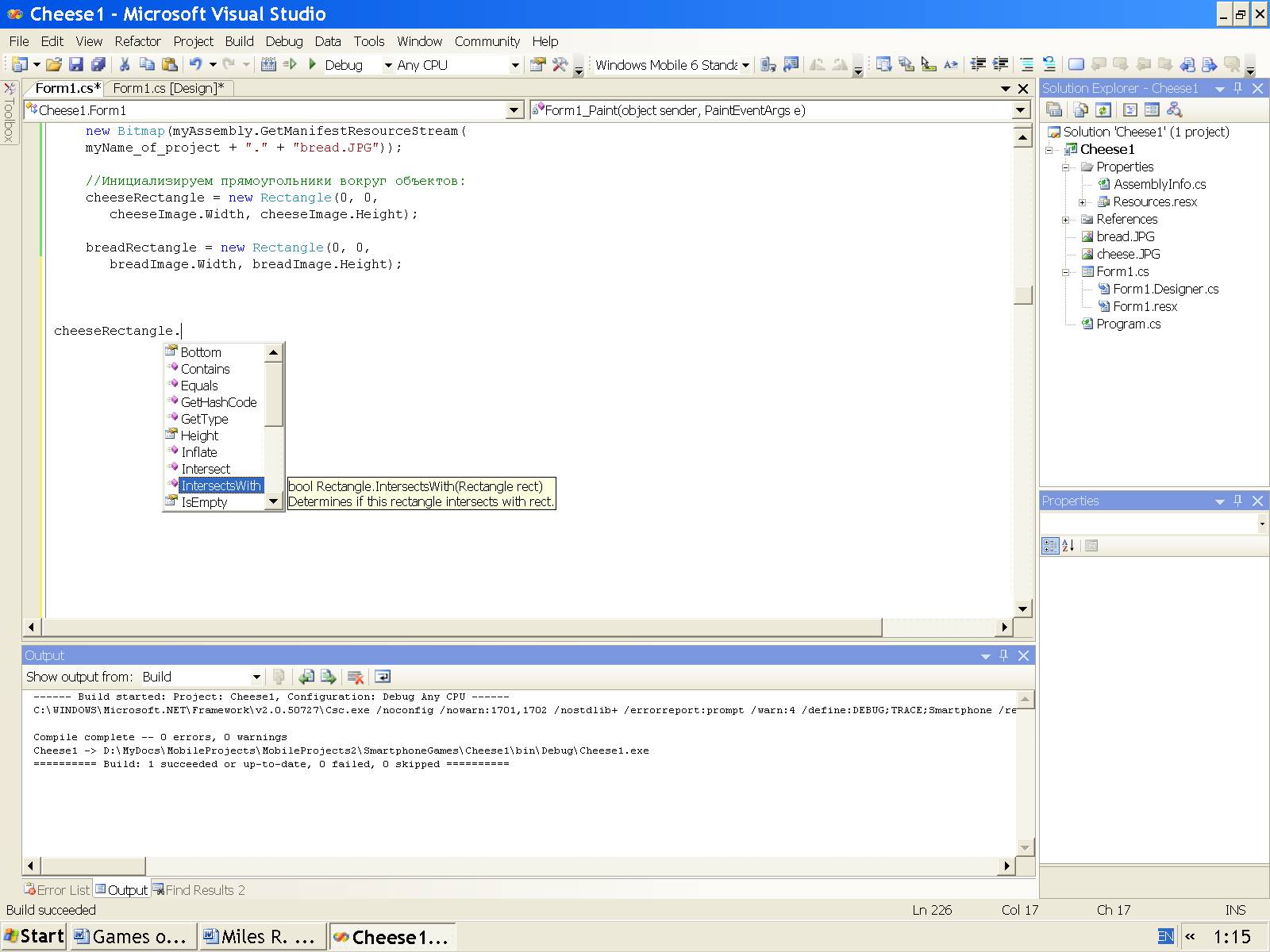
Рис. 5.2. Подсказка с методами Intersect и IntersectsWith.
Определение для наиболее применяемого метода IntersectsWith (который далее и мы будем часто применять) с параметром (Rectangle rect) структуры Rectangle на главных (в мире программирования) языках приведено в табл. 5.2.
Таблица 5.2.
Определение метода Rectangle.IntersectsWith структуры Rectangle.
Visual Basic (Declaration)
Public Function IntersectsWith ( _
rect As Rectangle _
) As Boolean
Visual Basic (Usage)
Dim instance As Rectangle
Dim rect As Rectangle
Dim returnValue As Boolean
returnValue = instance.IntersectsWith(rect)
C#
public bool IntersectsWith (
Rectangle rect
)
C++
public:
bool IntersectsWith (
Rectangle rect
)
J#
public boolean IntersectsWith (
Rectangle rect
)
JScript
public function IntersectsWith (
rect : Rectangle
) : Boolean
Этот метод IntersectsWith обнаруживает пересечение заданного нами первого прямоугольника со вторым прямоугольником, объявленного здесь как параметр (Rectangle rect).
Если метод определит, что ни одна точка одного прямоугольника не находится внутри другого прямоугольника, то метод возвращает булево значение False.
А если метод определит, что хотя бы одна точка одного прямоугольника находится внутри другого прямоугольника, то метод IntersectsWith возвращает булево значение True, и это значение применяется для изменения направления движения какого-либо прямоугольника на противоположное (чтобы уйти от дальнейшего пересечения), например, в таком коде:
//We check the collision of objects:
if (cheeseRectangle.IntersectsWith(breadRectangle))
{
//We change the direction of the movement to opposite:
goingDown = !goingDown;
//At the time of collision, we give a sound signal Beep:
Microsoft.VisualBasic.Interaction.Beep();
}
5.3. Код и выполнение программы
Теперь в проекте, который мы начали разрабатывать в предыдущей главе (и продолжаем в данной главе) объявляем два прямоугольника, а приведённый выше код в теле метода Form1_Paint заменяем на тот, который дан на следующем листинге (с подробными комментариями).
Листинг 5.1. Метод для рисования изображения.
//The rectangle, described around the first object:
Rectangle cheeseRectangle;
//The rectangle, described around the second object:
Rectangle breadRectangle;
private void Form1_Paint(object sender, PaintEventArgs e)
{
//We load into objects of class System.Drawing.Image
//the image files of the set format, added to the project
//by means of ResourceStream:
cheeseImage =
new Bitmap(myAssembly.GetManifestResourceStream(
myName_of_project + "." + "cheese.JPG"));
breadImage =
new Bitmap(myAssembly.GetManifestResourceStream(
myName_of_project + "." + "bread.JPG"));
//We initialize the rectangles, described around objects:
cheeseRectangle = new Rectangle(cx, cy,
cheeseImage.Width, cheeseImage.Height);
breadRectangle = new Rectangle(bx, by,
breadImage.Width, breadImage.Height);
//If it is necessary, we create the new buffer:
if (backBuffer == null)
{
backBuffer = new Bitmap(this.ClientSize.Width,
this.ClientSize.Height);
}
//We createobject of the Graphics class from the buffer:
using (Graphics g = Graphics.FromImage(backBuffer))
{
//We clear the form:
g.Clear(Color.White);
//We draw the image in backBuffer:
g.DrawImage(cheeseImage, cx, cy);
g.DrawImage(breadImage, bx, by);
}
//We draw the image on Form1:
e.Graphics.DrawImage(backBuffer, 0, 0);
//We turn on the timer:
timer1.Enabled = true;
} //End of the method Form1_Paint.
А вместо приведённого выше метода updatePositions для изменения координат записываем следующий метод, дополненный кодом для обнаружения столкновения объектов.
Листинг 5.2. Метод для изменения координат и обнаружения столкновения объектов.
private void updatePositions()
{
if (goingRight)
{
cx += xSpeed;
}
else
{
cx -= xSpeed;
}
if ((cx + cheeseImage.Width) >= this.Width)
{
goingRight = false;
//At the time of collision,
//the sound signal Beep is given:
Microsoft.VisualBasic.Interaction.Beep();
}
if (cx <= 0)
{
goingRight = true;
//At the time of collision,
//the sound signal Beep is given:
Microsoft.VisualBasic.Interaction.Beep();
}
if (goingDown)
{
cy += ySpeed;
}
else
{
cy -= ySpeed;
}
//That cheese did not come for the button3.Location.Y:
if ((cy + cheeseImage.Height) >= button3.Location.Y)
{
goingDown = false;
//At the time of collision,
//the sound signal Beep is given:
Microsoft.VisualBasic.Interaction.Beep();
}
if (cy <= 0)
{
goingDown = true;
//At the time of collision,
//the sound signal Beep is given:
Microsoft.VisualBasic.Interaction.Beep();
}
//We set to rectangles of coordinates of objects:
cheeseRectangle.X = cx;
cheeseRectangle.Y = cy;
breadRectangle.X = bx;
breadRectangle.Y = by;
//We check the collision of objects:
if (cheeseRectangle.IntersectsWith(breadRectangle))
{
//We change the direction of the movement to opposite:
goingDown = !goingDown;
//At the time of collision,
//the sound signal Beep is given:
Microsoft.VisualBasic.Interaction.Beep();
}
} //End of the updatePositions method.
В режиме выполнения (Build, Build Selection; Debug, Start Without Debugging) при помощи кнопок и мыши мы можем перемещать хлеб и этим хлебом, как ракеткой, отбивать сыр или вверх, или вниз (рис. 5.3). Напомним, что, так как угол падения сыра на хлеб равен 45 градусам, то и угол отражения сыра от хлеба (и от границ экрана) также равен 45 градусам.
5.4. Основные схемы столкновений и их реализация
Приведённый на предыдущем листинге код обнаруживает столкновение только тогда, когда сыр падает на хлеб сверху вниз и соприкасается с верхней плоскостью хлеба. Если же сыр соприкасается с хлебом сбоку (слева или справа), то отскока сыра от хлеба не происходит. Поэтому устраним этот недостаток, чтобы игра была более реалистичной.
Если мы оперируем с окружностями, описанными вокруг объектов, то возможны три основные схемы столкновений, показанные на рис. 5.4. В схемах 1 и 3 маленький круг ударяется о большой круг под углом 45 градусов и отражается под этим же углом и по этой же линии. В схеме 2 маленький круг ударяется о большой круг под углом 90 градусов и также вертикально отражается вверх.
Если же мы оперируем с прямоугольниками, описанными вокруг объектов, то возможны четыре основные схемы столкновений, показанные на рис. 5.5.
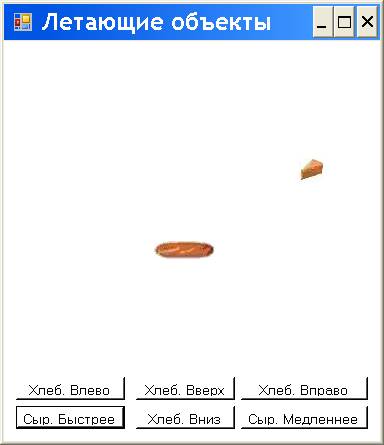
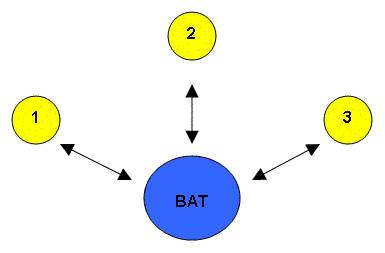
Рис. 5.3. Сыр отскочил от хлеба. Рис. 5.4. Три схемы столкновений.
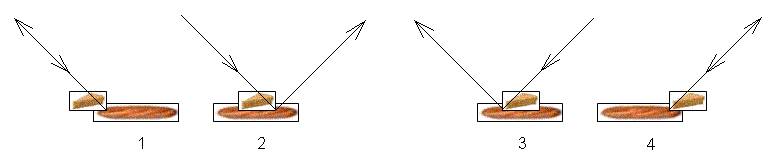
Рис. 5.5. Четыре схемы столкновений.
В схемах 1 и 4 маленький прямоугольник ударяется о большой прямоугольник сбоку под углом 45 градусов и отражается под этим же углом и по этой же линии. В схемах 2 и 3 маленький прямоугольник падает на большой прямоугольник под углом 45 градусов, но отражается не по линии падения, а по линии отражения, перпендикулярной линии падения.
Для реализации более правильных схем столкновений, показанных на рис. 5.5, в нашем проекте вместо приведённого выше метода updatePositions для изменения координат записываем следующий метод, дополненный новым кодом для обнаружения столкновения объектов.
Листинг 5.3. Метод для изменения координат и обнаружения столкновения объектов.
private void updatePositions()
{
if (goingRight)
{
cx += xSpeed;
}
else
{
cx -= xSpeed;
}
if ((cx + cheeseImage.Width) >= this.Width)
{
goingRight = false;
//At the time of collision, the signal Beep is given:
Microsoft.VisualBasic.Interaction.Beep();
}
if (cx <= 0)
{
goingRight = true;
//At the time of collision, the signal Beep is given:
Microsoft.VisualBasic.Interaction.Beep();
}
if (goingDown)
{
cy += ySpeed;
}
else
{
cy -= ySpeed;
}
//That cheese did not come for the button3.Location.Y:
if ((cy + cheeseImage.Height) >= button3.Location.Y)
{
goingDown = false;
//At the time of collision, the signal Beep is given:
Microsoft.VisualBasic.Interaction.Beep();
}
if (cy <= 0)
{
goingDown = true;
//At the time of collision, the signal Beep is given:
Microsoft.VisualBasic.Interaction.Beep();
}
//We check the collision of objects:
if (goingDown)
{
//If cheese moves down and there is the collision:
if (cheeseRectangle.IntersectsWith(breadRectangle))
{
//At the time of collision, the signal Beep
//is given:
Microsoft.VisualBasic.Interaction.Beep();
//We have the collision:
bool rightIn = breadRectangle.Contains(
cheeseRectangle.Right,
cheeseRectangle.Bottom);
bool leftIn = breadRectangle.Contains(
cheeseRectangle.Left,
cheeseRectangle.Bottom);
//types of collisions:
if (rightIn & leftIn)
{
//bounce up:
goingDown = false;
}
else
{
//bounce up:
goingDown = false;
//the bounces in horizontal direction:
if (rightIn)
{
goingRight = false;
}
if (leftIn)
{
goingRight = true;
}
}
}
}
} //End of the method updatePositions.
В режиме выполнения (Build, Build Selection; Debug, Start Without Debugging) при помощи кнопок Button и мыши мы можем перемещать хлеб и этим хлебом, как ракеткой, отбивать сыр вверх не только верхней стороной прямоугольника (описанного вокруг объекта), как было в предыдущем коде, но теперь и боковыми сторонами этого прямоугольника. Однако мы можем отбивать, только если сыр перемещается сверху вниз.
5.5. Добавление новых объектов
Продолжаем усложнять игру за счёт добавления в неё новых объектов в виде продуктов питания, например, помидоров (tomatoes) в виде файла tomato.gif, рис. 5.6.

Рис. 5.6.
Помидор.
В начале игры несколько i-х помидоров в виде массива tomatoes[i] должны появиться в верхней части экрана в качестве мишеней (рис. 5.7), которые должны исчезать после попадания в них летающего сыра (рис. 5.8).
Попадание сыра в помидор определяется уже применяемым выше методом IntersectWith.
Исчезновение помидоров выполняется при помощи свойства visible, которому присваивается булево значение false (в коде: tomatoes[i].visible = false;).
Управляя при помощи кнопок Button и мыши перемещением батона хлеба, игрок может отражать сыр вверх таким образом, чтобы уничтожить как можно больше помидоров за меньшее время, набирая при этом очки.
Добавляем в наш проект (из отмеченной выше статьи или из Интернета) файл изображения помидора tomato.gif по стандартной схеме, а именно: в меню Project выбираем Add Existing Item, в этой панели в окне “Files of type” выбираем “All Files”, в центральном окне находим и выделяем имя файла и щёлкаем кнопку Add (или дважды щёлкаем по имени файла). В панели Solution Explorer мы увидим этот файл.
Теперь этот же файл tomato.gif встраиваем в проект в виде ресурса по разработанной выше схеме, а именно: в панели Solution Explorer выделяем появившееся там имя файла, а в панели Properties (для данного файла) в свойстве Build Action (Действие при построении) вместо заданного по умолчанию выбираем значение Embedded Resource (Встроенный ресурс).
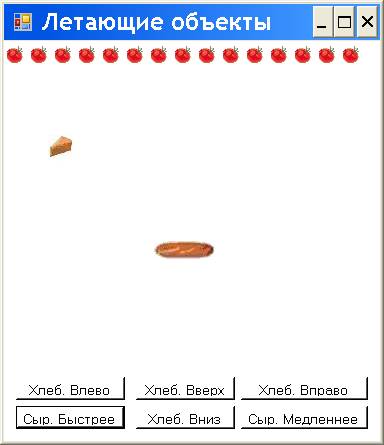
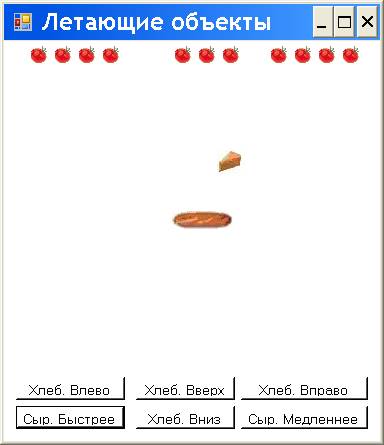
Рис. 5.7. Помидоры – мишени. Рис. 5.8. Помидоры исчезают после попадания в них сыра.
Для программной реализации рисования и уничтожения помидоров после попадания в них сыра, в классе Form1 нашего проекта записываем следующий код.









